Hogyan kell beállítani egy jelszót wifi Yota
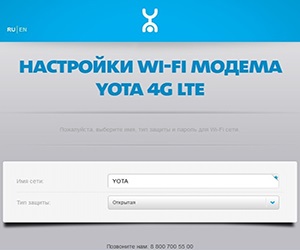
Hálózati eszközök a vállalat Yota nem igényel további konfigurációs és alapértelmezett létrehoz egy nyitott csatlakoztatása után a számítógéphez az USB interfészen keresztül. De a nyílt hálózat - nem a legjobb megoldás, ha nem szeretné terjeszteni az online szomszédok, ezért fontos az a kérdés, hogyan lehet beállítani egy jelszót a wifi Yota.
áttekintés
Yota 4G LTE router úgy néz ki, mint egy közönséges USB-modem, kissé emelkedett méretét. Jön a teljes telepítési és üzemeltetési utasítással; Nincs további tartozékok nem.

Tökéletes megoldás a különböző helyzetekben, amikor szükség van az interneten, de nem nyúlik ki a szobát a kábel szolgáltató.
Fő működési feltétel - a jelenléte LTE lefedettség magas szintű jelet.
Csatlakoztatása és konfigurálása
Mi befejezni az elméleti rész és lépni a gyakorlatban - lássuk, hogyan kell csatlakoztatni és konfigurálni Yota Internet Windows 7 vagy más operációs rendszer. Ha csatlakozni próbált Megafon modem, hálózati eszköz Yota akkor nincs probléma.

Telepítése után a 4G-modem az USB csatlakozóhoz naekrane értesítést kap a felfedezés, egy új eszköz. Ezen a ponton, indítsa el az automatikus illesztőprogram telepítését, amely addig tart, néhány perc alatt.
Miután vége a folyamatot, hozzátéve a szükséges szoftvert, akkor megjelenik egy tálcán bejelentés, amely azt mondja, hogy RNDIS-eszköz megfelelően van telepítve és használatra kész.
hálózati konfiguráció
Nyílt hálózat Yota már működik, így van, csak hogy megóvja a jogosulatlan hozzáféréstől.
Yota hálózati paramétereket a készülék egy kicsit; Ha megpróbált csatlakozni a router és egy vezeték nélküli hálózatot, meg fog lepődni, milyen kevés módosításokat a 4G-modem interfész:
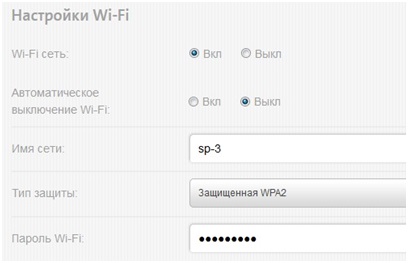
- Ellenőrizze, hogy a Wi-Fi hálózat engedélyezve van.
- Kikapcsolása, ami gyakran az oka a leválasztás.
- Változás a hálózat nevét, ha szükséges.
- Válassza ki a biztonság típusát, és állítsa be a jelszót, hogy nyolc karakter.
Az első csatlakozás után a készülék firmware automatikusan frissül, és a felület két további konfigurációs elem jelenik meg, amely lehetővé teszi, hogy irányítsa át a kikötők és adja meg a DHCP-kiszolgáló értéket. Ha nem, miért kell ezeket a paramétereket nem kell megváltoztatni.
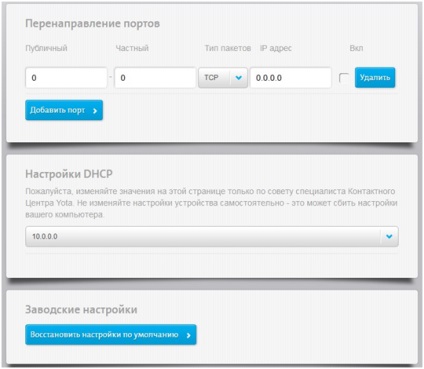
Ezen túlmenően, az alsó része ablakban láthatjuk a gomb „Gyári beállítások visszaállítása”, amelynek köszönhetően visszaállíthatja a modem konfigurációs az eredeti állapotába, ha csinálsz valamit rosszul beírt paraméterek munkáját.
Működés és sebesség
Az egyik fő előnye Yota 4G-modemet -work az adapterről, az akkumulátort, és bármilyen más eszköz, amely rendelkezik egy USB csatlakozó, és a megfelelő feszültséget. Egyszerűen fogalmazva, akkor csatlakoztassa a számítógéphez egyszer, a hálózati beállításokat, majd a hálózati adaptert a modem.

By the way, ha használ az operációs rendszer verziója korábbi, mint a Windows XP SP3, akkor előfordulhat, hogy bizonyos problémák összekötő, beállítási Yota hálózati berendezések.
Termékek a Microsoft, hogy kiadja a Windows XP SP3 nem támogatja a WPA2 technológia, így van, hogy vagy frissíteni, vagy kérjen RNDIS járművezetők.
Mérjük meg a sebességet a modem használható Speedtest.net oldalon. Mivel a gyakorlat azt mutatja, hogy a berendezés általában elkapja LTE jel, nincs probléma a sebességét.
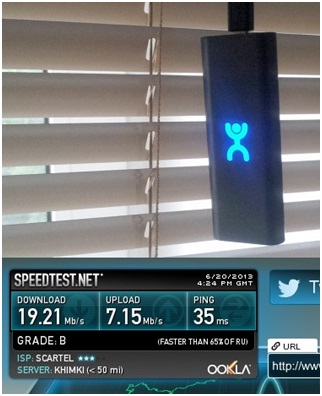
Kis kritika a munka távolról. A megadott tartomány 30-50 méter egy kicsit túlzó, mert a jel gyengül a parttól mintegy 10 méterre. De még jel meggyengülése kellemesen meglepett a stabilitás, ami előnyt jelent.
Előző cikk konfigurálása frissítéseket a Windows 7
Következő cikk csatlakoztatása a fülhallgató és a számítógép majd a beállítás
Köszönöm szépen. Vettem ETU ragadt a laptop, internet van, de a modem maga nem látható, ha nem, és nem tudja telepíteni semmit. Amíg nem tudja, mit tegyen köszönhetően
Nagyon köszönöm sokáig keres információt az interneten, hogyan kell szállítani védelem Wi-Fi, Átnéztem sok információt, és csak itt található.